 Kilde: Jerry Hildenbrand / Android Central
Kilde: Jerry Hildenbrand / Android Central
For mange af os er det faktum, at vi kan tilslutte vores Android-telefon til en computer og interagere med det er et stort plus. Udover de tidspunkter, hvor vi har brudt noget og har brug for at rette det, er der masser af grunde til, at en avanceret Android-bruger vil tale med deres enhed. For at gøre det skal du have et par værktøjer og kende et par kommandoer. Det er det, vi skal tale om i dag.
Indrømmet, dette vil ikke være den sidste diskussion af adb-kommandoer, men der er 10 grundlæggende kommandoer, som alle skal vide, hvis de planlægger at komme ned og beskidte med kommandolinjen.
Du har brug for nogle værktøjer, og det er nemt at få dem. Gå videre til Android-udviklers websted. Du kan enten installere den fulde Android Studio-pakke, hvis du vil have ekstra fejlretningsværktøjer, eller du kan rulle ned til bunden af siden og downloade kun kommandolinjeværktøjerne. Medmindre du udvikler eller fejler noget på eller til din telefon, vil du bare have kommandolinjeværktøjerne.
- Installation af SDK på din computer
- Installation af kommandolinjeværktøjerne uden den fulde SDK
Hvis du bruger Windows, er der endnu et trin. Besøg producentens side for din enhed og installer adb og fastboot drivere til Windows. Du har brug for dette, så din computer kan tale med din Android-enhed. Hvis du rammer en hage (Windows kan være ustabil), besøg foraene, og nogen er bestemt i stand til at hjælpe dig igennem det.
Nu hvor vi alle er på samme side, skal du aktivere USB-fejlretning på din enhed (se din enhedsmanual, hvis du har brug for hjælp til at finde den), og tilslut din telefon til din computer.
Nu sker det.
1. ADB-enheder-kommandoen
 Kilde: Jerry Hildenbrand / Android Central
Kilde: Jerry Hildenbrand / Android Central
Det ADB-enheder kommando er den vigtigste af bunken, da den bruges til at sikre, at din computer og Android-enhed kommunikerer. Derfor dækker vi det først.
Hvis du er en professionel i operativsystemet på din computer, vil du tilføje biblioteket med Android-værktøjerne til din sti. Hvis du ikke er, skal du ikke bekymre dig. Start bare din terminal eller kommandokonsol og peg den, hvor du placerer de udpakkede værktøjer, du downloadede ovenfor.
Når du er sikker på at du er i den rigtige mappe, skal du skrive ADB-enheder ved kommandoprompten. Hvis du får et serienummer, er du klar! Hvis du ikke gør det, skal du sikre dig, at du er i den rigtige mappe, og at du har installeret enhedsdriveren korrekt, hvis du bruger Windows. Og vær sikker på at du har tændt USB-debugging!
Nu hvor vi har alt opsat, lad os se på et par flere kommandoer.
2. Adb push-kommandoen
 Kilde: Jerry Hildenbrand / Android Central
Kilde: Jerry Hildenbrand / Android Central
Hvis du vil flytte en fil til din Android-enhed programmatisk, vil du bruge ADB skub kommando. Du bliver nødt til at kende et par parametre, nemlig den fulde sti til den fil, du skubber, og den fulde sti til, hvor du vil placere den. På billedet ovenfor skubber jeg en sang fra min musikmappe på skrivebordet til musikmappen på min telefon.
Læg mærke til skråstreger i filstien og citaterne omkring stien på min computer i kommandoen. Windows bruger \ som en biblioteksomskifter i en filsti, og Unix bruger /. Fordi filnavnet har mellemrum og specialtegn (jeg omdøbte det sådan med vilje!) Skal du omslutte stien i anførselstegn.
3. ADB pull-kommandoen
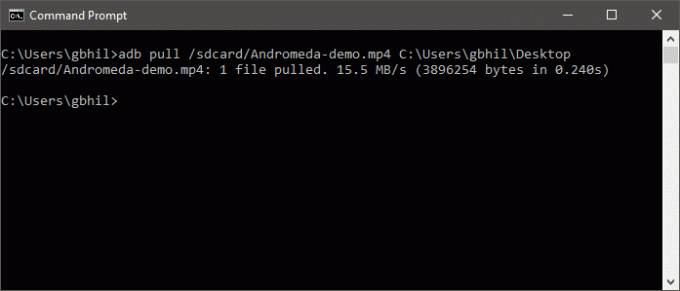 Kilde: Jerry Hildenbrand / Android Central
Kilde: Jerry Hildenbrand / Android Central
Hvis adb push sender filer til din Android-enhed, er det grund til at ADB træk kommando ville trække dem ud.
Det er præcis, hvad det gør, og det fungerer på samme måde som adb push-kommandoen gjorde. Du skal kende både stien til den fil, du vil trække, såvel som den sti, du vil have den placeret i. Du kan lade destinationsstien være tom, og den vil slippe filen i din værktøjsmappe for at gøre tingene lette.
I dette eksempel gjorde jeg det på den hårde måde og indtastede den fulde sti, så du kan se, hvordan det ser ud. Husk dine fremadrettede skråstreg versus bagudgående skråstregregler her, og du har ingen problemer.
4. Adb-genstartkommandoen
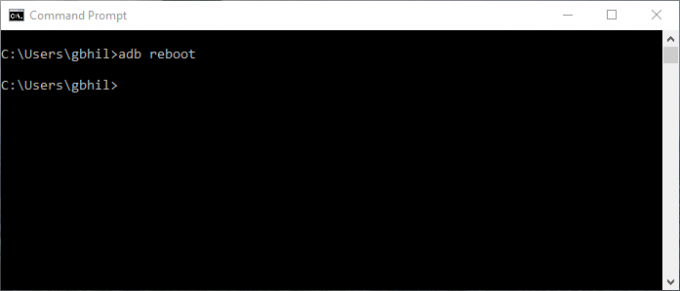 Kilde: Jerry Hildenbrand / Android Central
Kilde: Jerry Hildenbrand / Android Central
Dette er præcis hvad du synes det er - en måde at genstarte din enhed fra kommandolinjen. At køre det er simpelt: skriv bare ADB genstart og indtast.
Før du siger "Jeg kan bare trykke på knappen!" du er nødt til at forstå, at disse kommandoer kan scriptes, og din enhed kan genstarte midt i et script, hvis du har brug for det. Og det er et godt segment til nummer fem.
5. Adb-genstart-bootloader og adb-genstart-kommandoer
 Kilde: Jerry Hildenbrand / Android Central
Kilde: Jerry Hildenbrand / Android Central
Ikke kun kan du genstarte din enhed, men du kan også angive, at den genstarter til bootloaderen. Dette er forfærdeligt praktisk, da nogle gange er disse knapkombinationer røre, og hvis du har mange enheder, er det svært at huske dem alle. Nogle enheder har ikke engang en måde at starte til bootloader uden denne kommando. Og endnu en gang er det uvurderligt at kunne bruge denne kommando i et script.
At gøre det er let, skriv bare adb genstart-bootloader og tryk på Enter-tasten.
De fleste enheder kan også starte i gendannelsen direkte med adb genstart gendannelse (bemærk, der er ingen bindestreg i denne), og nogle kan ikke. Det vil ikke skade noget at prøve.
6. Kommandoen fastboot-enheder
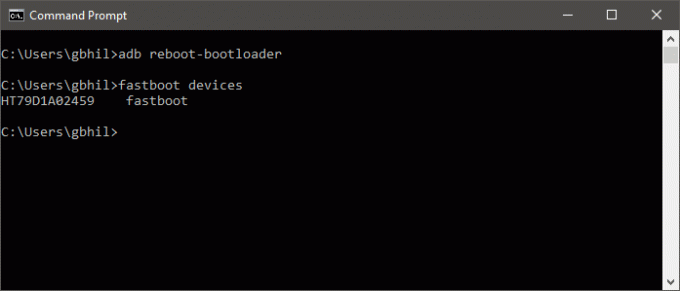 Kilde: Jerry Hildenbrand / Android Central
Kilde: Jerry Hildenbrand / Android Central
Når du arbejder inde i bootloaderen, fungerer adb ikke længere. Du er endnu ikke startet i Android, og fejlretningsværktøjerne er ikke aktive at kommunikere med. Du bliver nødt til at bruge hurtig opstart kommando i stedet for.
Fastboot er sandsynligvis det mest kraftfulde Android-fejlfindingsværktøj til rådighed, og mange enheder har det ikke aktiveret. Hvis din gør det, skal du være sikker på, at tingene kommunikerer. Det er her kommandoen fastboot-enheder kommer i spil. Indtast bare ved anmodningen fastboot-enheder og du skal se et serienummer, ligesom kommandoen adb-enheder, vi kiggede på tidligere.
Hvis tingene ikke fungerer, og du bruger Windows, har du sandsynligvis et driverproblem, og du bliver nødt til at hente det fra producenten.
7. Fastboot-oplåsningskommandoen
 Kilde: Jerry Hildenbrand / Android Central
Kilde: Jerry Hildenbrand / Android Central
Fastboot-oplåsningsprocessen slettes alt på din telefon, og nulstil den.
Den hellige gral af Android-kommandoer, fastboot blinkende oplåsning gør en ting og kun én ting - låser din bootloader op. Det er ikke aktiveret på hver telefon, endda telefoner, der understøtter fastboot, men vi inkluderer det, for selvom du ikke har brug for det, er det en vigtig del af Android's åbenhed. Google er ligeglad med, hvad vi gør med telefoner, så længe det ikke strider mod reglerne for adgang til Google Play, og det inkluderer denne nemme måde at knække dem åbne på, selvom det firma, der lavede din telefon, ikke understøtter det.
Brug af det er let nok. Når du har brugt fastboot-enheder for at sikre, at alt kommunikerer, skal du bare skrive fastboot blinkende oplåsning ved prompt og tryk enter. Se på din enhed, læs omhyggeligt, og vælg klogt.
8. ADB-installationskommandoen
 Kilde: Jerry Hildenbrand / Android Central
Kilde: Jerry Hildenbrand / Android Central
Mens adb push kan kopiere filer til vores Android-enheder, ADB-installation kan faktisk installere apps. Du bliver nødt til at angive stien, hvor du har gemt .apk-filen, og kør den således: adb installere TheAppName.apk.
Hvis du opdaterer en app, bruger du -r-kontakten: adb installation -r TheAppName.apk. Der er også en -s switch, der forsøger at installere på SD-kortet såvel som andre kommandoer, som du sandsynligvis aldrig har brug for.
Og endelig kan du afinstallere apps efter deres pakke navn med adb afinstallere pakke-navn-her. Afinstallation har også en switch. -K-kontakten afinstallerer appen, men efterlader alle appdata og cache på plads.
9. ADB sideload-kommandoen
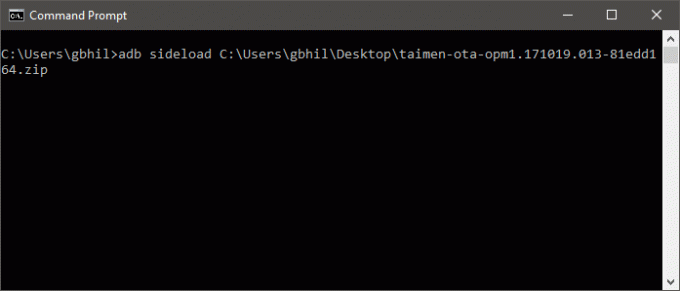 Kilde: Jerry Hildenbrand / Android Central
Kilde: Jerry Hildenbrand / Android Central
En OTA-opdatering (over-the-air) downloades af din telefon som en .zip-fil. Du kan også downloade den zip-fil manuelt og installere den uden at skulle vente på, at din telefon får opdateringen skubbet til den. Slutresultatet er det samme som hvis du havde ventet, men vi hader at vente.
Alt du skal gøre er at downloade opdateringen til din computer. Sæt din telefon i computeren. Genstart derefter til gendannelse på din telefon, og vælg med lydstyrkeknapperne op og ned Anvend opdatering fra ADB. Hop så ind i din foretrukne terminal / kommandolinje, og skriv adb sideload Full-Path-to-the-file.zip og tryk Enter. Lad tingene løbe, og du er gylden.
10. Adb shell-kommandoen
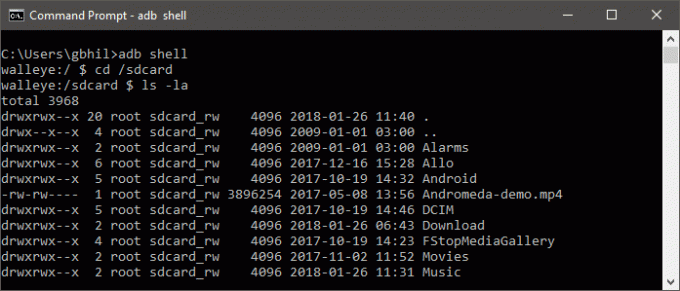 Kilde: Jerry Hildenbrand / Android Central
Kilde: Jerry Hildenbrand / Android Central
Det ADB-skal kommando forvirrer mange mennesker. Der er to måder at bruge det på, en hvor du sender en kommando til enheden for at køre i sin egen kommandolinjeskal, og en hvor du faktisk indtaster enhedens kommandoskal fra din terminal.
På billedet ovenfor er jeg inde i enhedens skal. At komme dertil er let nok, skriv bare ADB-skal og indtast. Når du er inde, kan du interagere med det faktiske kørende operativsystem på din telefon. Jeg advarer dig om, at medmindre du er fortrolig med en aske- eller bash-skal, skal du være forsigtig her, fordi ting hurtigt kan dreje mod syd, hvis du ikke er det. Ask og bash er kommandoskaller. De giver dig mulighed for at interagere med din telefon gennem indtastede kommandoer, og mange mennesker bruger en eller begge på deres Linux- eller Mac-computere, selvom de ikke vidste det. ** Det er ikke DOS, så prøv ikke nogen DOS-kommandoer. **
Den anden metode til at bruge kommandoen adb shell bruger den til at fortælle din telefon at køre en shell-kommando uden at gå ind i skallen. Brug af det er let; type ADB-skal Et eksempel ville være at ændre tilladelser til en fil som sådan: adb shell chmod666 / sdcard / somefile.
Vær meget forsigtig med at køre direkte kommandoer ved hjælp af disse metoder.
Og der har du det. Der er mange flere kommandoer at lære, hvis du er typen, der kan lide at lære kommandoer, men disse 10 er dem, du virkelig har brug for at vide, hvis du vil begynde at grave rundt ved kommandoprompten.

Dette er de bedste trådløse øretelefoner, du kan købe til enhver pris!
De bedste trådløse øretelefoner er komfortable, lyder godt, koster ikke for meget og passer let i lommen.

Alt hvad du behøver at vide om PS5: Udgivelsesdato, pris og mere.
Sony har officielt bekræftet, at de arbejder på PlayStation 5. Her er alt, hvad vi ved om det hidtil.

Nokia lancerer to nye budget Android One-telefoner under $ 200.
Nokia 2.4 og Nokia 3.4 er de seneste tilføjelser til HMD Globals budget-smartphone-serie. Da de begge er Android One-enheder, modtager de garanteret to store OS-opdateringer og regelmæssige sikkerhedsopdateringer i op til tre år.

Dette er de bedste bands til Fitbit Sense og Versa 3.
Sammen med frigivelsen af Fitbit Sense og Versa 3 introducerede virksomheden også nye uendelige bands. Vi har valgt de bedste for at gøre det lettere for dig.
